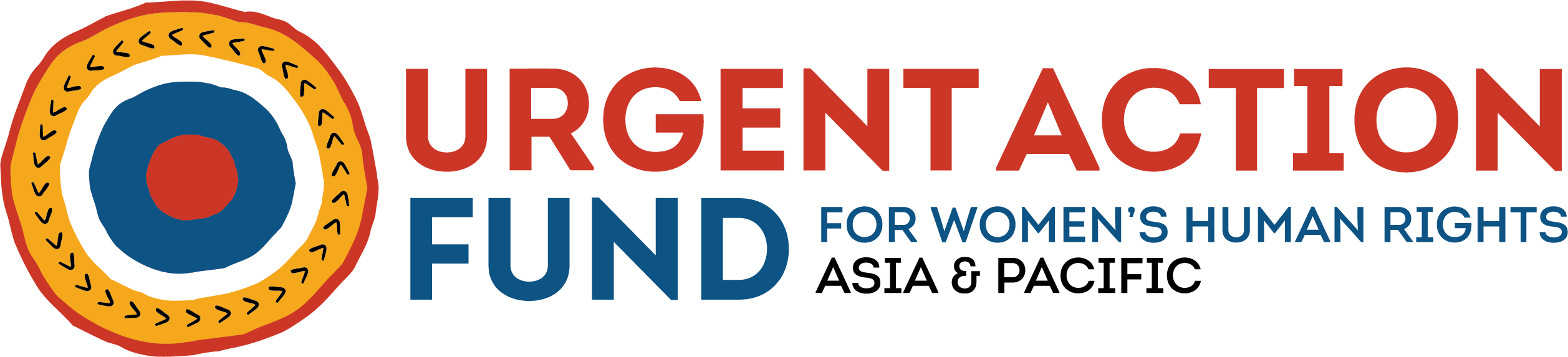តើអ្នកនៅមានសំណួរទៀតមែនទេ?
សូមឱ្យចូលទៅបើកមើលសំណួរដែលឱ្យគេច្រើនសួរញឹកញាប់ខាងក្រោម។ ប្រសិនបើអ្នកត្រូវការការជួយជ្រោមជ្រែងបន្ថែម សូមផ្ញើអ៊ីមែលមកកាន់យើងខ្ញុំ តាមអាសយដ្ឋាន info@uafanp.org ។
តើខ្ញុំអាចដាក់ពាក្យសុំហិរញ្ញប្បទានដោយរបៀបណា?
ត្រូវបង្កើតគណនីអ៊ីមែល ProtonMail ប្រភេទឥតគិតថ្លៃ ប្រសិនបើអ្នកនៅពុំទាន់មានគណនី ProtonMail នៅឡើយ។ សុំមើលការណែនាំស្ដីពីរបៀបបង្កើតគណនីអ៊ីមែល ProtonMail ដោយឥតគិតថ្លៃ។ ProtonMail គឺជាសេវាអ៊ីមែលមានសន្តិសុខដែលរក្សាទុកទិន្នន័យរបស់អ្នកដោយប្រើប្រាស់ encryption មិនអនុញ្ញាតឱ្យអ្នកដទៃចូលបានទាល់តែសោះ ហើយអាចអនុវត្តការឆ្លើយឆ្លងដោយមិនឱ្យនរណាអាចលួចស្ទាក់ចាប់ព័ត៌មានឆ្លើយឆ្លងបាន (end-to-end encryption) នៅពេលទាំងអ្នកផ្ញើ និងអ្នកទទួលប្រើប្រាស់ ProtonMail។
ប្រើប្រាស់អាសយដ្ឋានអ៊ីមែល ProtonMail របស់អ្នក ដើម្បីចុះឈ្មោះនៅក្នុងប្រព័ន្ធការផ្ដល់ហិរញ្ញប្បទានការឆ្លើយតបរហ័ស (RRG)។ សូមឆែកគណនី ProtonMail របស់អ្នកដើម្បីបានទទួលអ៊ីមែលបញ្ជាក់។ សូមចុចលើតំណភ្ជាប់បញ្ជាក់ ដើម្បីដាក់ឱ្យគណនីរបស់អ្នកដំណើរការ។
បើកចូលទៅក្នុង https://apply.uafanp.org/users/sign_in។
ចុចប៊ូតុងដាក់ពាក្យសុំហិរញ្ញប្បទាន (Apply for a Grant) (នៅផ្នែកខាងលើចំកណ្ដាល) រួចបំពេញទម្រង់ពាក្យសុំ។ អ្នកអាចជ្រើសរើសយកហិរញ្ញប្បទានដែលជាមួយអ្នក។ សូមចុចលើហិរញ្ញប្បទានសន្តិសុខ និងសុខុមាលភាព ឬហិរញ្ញប្បទានការផ្ដល់ធនធានភាពធន់។ ត្រូវប្រាកដថា អ្នកបានឆ្លើយគ្រប់សំណួរទាំងអស់ ដើម្បីអាចដាក់ពាក្យសុំបាន។ នៅពេលបានដាក់ពាក្យសុំរួចហើយ អ្នកនឹងបានទទួលអ៊ីមែលមួយ ដោយមានភ្ជាប់ជាមួយលេខដាក់ពាក្យសុំរបស់ UAF A&P។
តើខ្ញុំបង្កើតគណនីអ៊ីមែល Protonmail ដោយរបៀបណា?
១. សូមប្រើប្រាស់ប្រៅស៊ឺរបស់អ្នកចូលទៅកាន់ https://protonmail.com/signup។
២. សូមចុចយកឱ្យគណនី FREE Basic ដែលមានប្រអប់បង្ហាញលក្ខណសម្បត្តិមានកម្រិតកំណត់ ក្នុងការបង្ហាញព័ត៌មានគណនីកម្រិតមូលដ្ឋានដោយឥតបង់ប្រាក់។
៣. ចុចលើប៊ូតុង SELECT FREE PLAN ។
៤. អនុវត្តតាមការណែនាំ។
តើហេតុអ្វីបានជាយើងណែនាំឱ្យបង្កើតគណនីអ៊ីមែល Protonmail?
យើងទទួលស្គាល់នូវហានិភ័យកាន់តែច្រើនឡើងដែលអ្នកការពារសិទ្ធិមនុស្ស និងសកម្មជនសិទ្ធមនុស្សត្រូវជួបប្រទះ។ យើងប្ដេជ្ញាចិត្តធានាសន្តិសុខអត្តសញ្ញាណ និងព័ត៌មានរបស់អ្នកទទួលហិរញ្ញប្បទានរបស់យើង និងរបស់ក្រុមការងារ UAF A&P។ នៅពេលដាក់ពាក្យសុំហិរញ្ញប្បទាន ព័ត៌មាន និងទិន្នន័យងាយរសើប នឹងត្រូវបានផ្ដោះប្តូរគ្នាទាក់ទងជាមួយសេចក្ដីត្រូវការ និងកាលៈទេសៈដែលសកម្មជនកំពុងស្វែងរកហិរញ្ញប្បទាន កំពុងជួបប្រទះ។ ចំណុចនេះ តម្រូវជាចាំបាច់ឱ្យយើងត្រូវធានាសនិ្តសុខការប្រាស្រ័យទាក់ទងរបស់យើង ដើម្បីកុំឱ្យមានអង្គភាពភាគីទីបីណាមួយរួមទាំងសេវាអ៊ីមែលដែលបញ្ជូន ឬទទួលសារ អាចបើកមើលការប្រាស្រ័យទាក់ទងទាំងនោះបាន។ ម្យ៉ាងទៀតក៏មានសារៈសំខាន់ផងដែរ ក្នុងករណីមានបុគ្គលណាផ្សេងទៀតស្ទាក់លួចចូលមើលអ៊ីមែលរបស់យើង។ ពួកគេពុំអាចអានអ៊ីមែលទាំងនោះ ឬបិទបាំងព័ត៌មាន (Censor) បានឡើយ។ សេវាអ៊ីមែល Protonmail អនុវត្តវិធានការទាំងពីរ ដោយប្រើ end-to-end encryption ។ ទោះយ៉ាងនេះក្ដី end-to-end encryption អាចដំណើរការបានផល តែនៅពេលដែលទាំងអ្នកបញ្ជូន និងអ្នកទទួល គឺជាអ្នកប្រើប្រាស់ ProtonMail តែប៉ុណ្ណោះ។ ProtonMail ក៏ជួយការពារអ៊ីមែលដែលត្រូវបានរក្សាទុកក្នុងសើវឺរ ដែលមាន zero access encryption ហើយក៏មិនពិនិត្យតាមដាន ឬកត់ត្រាសកម្មភាពរបស់អ្នកប្រើប្រាស់ រួមទាំងអាសយដ្ឋាន IP ផងដែរ។
តើខ្ញុំអាចបង្កើត/ចុះឈ្មោះប្រើគណនីបានដោយរបៀបណា?
១. បង្កើតគណនី ProtonMail ប្រភេទឥតគិតថ្លៃ។
២. ប្រើប្រាស់ប្រៅស៊ឺរបស់អ្នក ដោយចូលទៅ៖ https://apply.uafanp.org/users/sign_up។
៣. ប្រើប្រាស់អាសយដ្ឋានអ៊ីមែល Protonmail របស់អ្នក ដើម្បីចុះឈ្មោះចូលក្នុងប្រព័ន្ធ។
៤. បន្ទាប់ពីចុះឈ្មោះចូល សូមពិនិត្យគណនី Protonmail របស់អ្នកដើម្បីទទួលបានអ៊ីមែលបញ្ជាក់។ ចុចលើតំណភ្ជាប់បញ្ជាក់ ដើម្បីដាក់គណនីរបស់អ្នកឱ្យមានសកម្មភាព។
តើខ្ញុំអាចថតរក្សាទុក (save) កាដាក់ពាក្យរបស់ខ្ញុំទុកសិន រួចដាក់ពាក្យនៅពេលក្រោយបានឬទេ?
អ្នកគ្រាន់តែចុចប៊ូតុង Save និងប៊ូតុងបន្ត (ផ្នែកខាងលើជាយខាំងស្ដាំ) នៅពេលបំពេញទម្រង់ពាក្យសុំ រួចអ្នកអាចចុចចាកចេញ។
សម្គាល់៖ អ្នកចាំបាច់ត្រូវតែ Save ពាក្យសុំរបស់អ្នក ក្នុងចន្លោះពេលរៀងរាល់ពី ២-៥ នាទីម្ដង បើពុំដូច្នោះទេអ្នកអាចបាត់បង់ព័ត៌មានដែលអ្នកបានបញ្ចូលរួចហើយ។ ប្រព័ន្ធមិន Save រក្សាទុកពាក្យសុំរបស់អ្នកដោយស្វ័យប្រវត្តិទេ។ អ្នកចាំបាច់ត្រូវតែចុចប៊ូតុង Save និងប៊ូតុង Continue ដោយខ្លួនឯង ដើម្បី save ព័ត៌មានរបស់អ្នកទុក។
តើខ្ញុំអាចបន្ត/កែសម្រួលពាក្យសុំដែលខ្ញុំបំពេញមិនទាន់រួចរាល់បានដោយរបៀបណា?
១. ចុចបើកចូលទៅក្នុងគណនីរបស់អ្នក។
២. ចុចតំណភ្ជាប់ឆ្លើយឆ្លងរបស់ UAF A&P ឬប៊ូតុង View នៅផ្នែកខាងស្ដាំនៃពាក្យសុំដែលអ្នកចង់កែសម្រួល។
តើធ្វើដូចម្ដេចទើបខ្ញុំដឹងថា UAF A&P បានទទួលពាក្យសុំរបស់ខ្ញុំហើយ?
អ្នកនឹងបានទទួលអ៊ីមែលមួយ ដោយមានបញ្ជាក់លេខការដាក់ពាក្យសុំ UAF A&P ។
ខ្ញុំបានបំពេញពាក្យសុំ រួចចុចប៊ូតុង Save និងប៊ូតុង Submit រួចហើយ ប៉ុន្តែពាក្យសុំប្រែទៅជាផ្ទាំងសទទេ។
ទម្រង់បំពេញតាមគេហទំព័រមានអស់រយៈពេលកំណត់។ ប្រសិនបើអ្នកចំណាយពេលច្រើនពេកដើម្បីបំពេញទម្រង់ពាក្យសុំ សូមចាប់អារម្មណ៍ផងដែរទាក់ទងជាមួយលទ្ធភាពដែលអ្នកអាចត្រូវអស់ម៉ោងបំពេញ។ អ្នកអាចចៀសវាងបញ្ហានេះបាន ដោយវិធីពីរយ៉ាង៖
១. កូពីសំណួរនៅក្នុងទម្រង់ពាក្យសុំ រួចសរសេរចម្លើយរបស់អ្នកនៅក្នុងកម្មវិធី Word ឬសុហ្វវែរកែសម្រួលអត្ថបទដទៃទៀត រួចកូពី និង paste ចម្លើយរបស់អ្នកដាក់លើទម្រង់ នៅពេលអ្នកឆ្លើយរួចហើយ ឬ
២. ចុចរក្សាទុកពាក្យសុំរបស់អ្នកឱ្យបានញឹកញាប់បំផុតតាមដែលអាចធ្វើបាន តាមរយៈការចុចលើប៊ូតុង Save and continue (ផ្នែកខាងលើជាយខាងស្ដាំ) បន្ទាប់ពីបានបន្តបំពេញចម្លើយនីមួយៗរួចហើយដើម្បីកុំឱ្យបាត់ព័ត៌មាន (ជាការល្អ គួរ Save រៀងរាល់ពីរនាទីម្ដង) រួចបន្ដកែសម្រួលតទៅទៀត។
អ្នកនឹងទទួលបានអ៊ីមែលបញ្ជាក់ថាបានទទួលពី grants@uafanp.org ពេលអ្នកបានដាក់ពាក្យសុំដោយជោគជ័យ ដោយមានលេខពាក្យសុំជាកម្មវត្ថុរបស់អ៊ីមែល។ ប្រសិនបើអ្នកមិនបានទួលអ៊ីមែលណាមួយទេ សូមចូលទៅពិនិត្យមើលថាតើអ្នកបានបំពេញព័ត៌មាន ដែលជាការតម្រូវចាំបាច់ត្រូវតែបំពេញទាំងអស់ហើយឬនៅ។ (ព័ត៌មានទាំងនោះមានដាក់សញ្ញាផ្កាយ * ពណ៌ក្រហម)
ខ្ញុំបានដាក់ពាក្យសុំរួចហើយ ប៉ុន្តែហេតុអ្វីបានជាខ្ញុំមិនបានទទួលដំណឹងអ្វីត្រឡប់មកវិញ?
UAF A&P ទទួលការដាក់ពាក្យសុំជាច្រើន។ យើងត្រូវការពេលយ៉ាងតិច ១០ ថ្ងៃ ដើម្បីអាចមានមតិឆ្លើយតបជាមួយអ្នកជាលើកដំបូងបាន។ ក្នុងករណីអ្នកពុំបានឮដំណឹងយើងទេ សូមឧស្សាហ៍ឆែកមើលប្រអប់សារ ProtonMail របស់អ្នក។ ក្នុងករណីនៅពុំទាន់មានយោបល់នៅឡើយ សូមមេត្តារង់ចាំ។
សូមឧស្សាហ៍ឆែកមើលគណនី ProtonMail របស់អ្នក។ ការជូនដំណឹងនឹងត្រូវផ្ញើមកកាន់គណនី ProtonMail របស់អ្នក នៅពេលណាមានសំណួរ/ត្រូវការការបញ្ជាក់ពីសំណាក់អ្នកសម្របសម្រួល ឬស្ថានភាពនៃការដាក់ពាក្យរបស់អ្នកមានការប្រែប្រួល។
ប្រសិនបើខ្ញុំមានសំណួរអំពីការដាក់ពាក្យរបស់ខ្ញុំ តើខ្ញុំគួរទំនាក់ទំនងទៅនរណា?
អ្នកអាចសរសេរសំណួររបស់អ្នកនៅក្នុងប្រអប់មតិយោបល់ (Comments) នៃការដាក់ពាក្យរបស់អ្នក ឬអ្នកអាចផ្ញើអ៊ីមែល ទៅកាន់ grants@uafanp.org ។ ដើម្បីចូលទៅកាន់ផ្នែកមតិ (Comments)៖
១. បើកចូលទៅក្នុង https://apply.uafanp.org/users/sign_in
២. ចុចលើតំណភ្ជាប់ឆ្លើយឆ្លងរបស់ UAF A&P ID ឬចុចលើប៊ូតុង View នៅផ្នែកខាងស្ដាំនៃការដាក់ពាក្យសុំដែលអ្នកចង់កែសម្រួល។
៣. ចុចលើប៊ូតុង Gear (ផ្នែកខាងលើជាយខាំងស្ដាំ) បន្ទាប់មកចុចលើប្រអប់យោបល់។
៤. សូមសរសេរយោបល់របស់អ្នកនៅក្នុងប្រអប់ POST A COMMENT រួចហើយចុចលើប៊ូតុងផូស្ត។
តើស្ថានភាពនៅលើក្ដារព័ត៌មានរបស់ខ្ញុំ មានន័យដូចម្ដេច?
បានបន្ដបានបង្កើតរួចហើយ (Created) - ពាក្យសុំត្រូវបានរក្សាទុក
បានដាក់ចូលក្នុងសំណុំឯកសារ (Filed) - ពាក្យសុំត្រូវបានដាក់ជូនទៅ UAF A&P រួចរាល់
បានទទួល (Received) - អ្នកសម្របសម្រួលត្រូវបានចាត់តាំងឱ្យដំណើរការលើពាក្យសុំ
ស្ថិតក្នុងដំណើរការ (In Process) - ពាក្យសុំកំពុងស្ថិតក្រោមការវាយតម្លៃ
ត្រូវបានបដិសេធ (Denied) - ពាក្យសុំត្រូវបានបដិសេធ
ត្រូវបានអនុម័ត (Approved) - ពាក្យសុំត្រូវបានអនុម័តយល់ព្រម
បានបញ្ជូនសាច់ប្រាក់ឱ្យហើយ (Disbursed) - មូលនិធិត្រូវបានបញ្ជូនឱ្យអ្នកទទួលហិរញ្ញប្បទានរួចហើយ
បិទករណី (Close) - មានការសម្រេចចិត្តធ្វើឡើងរួចហើយ ឬសម្រាប់ហិរញ្ញប្បទានដែលត្រូវបានអនុម័តយល់ព្រម មានន័យថារបាយការណ៍ហិរញ្ញវត្ថុ និងរបាយការណ៍ទូទាត់ ត្រូវបានដាក់ជូនរួចរាល់ហើយ។
ខ្ញុំទទួលបានការជូនដំណឹងតាមអ៊ីមែល ដោយបញ្ជាក់ថាមានយោបល់ថ្មីមួយ តើខ្ញុំអាចមើលយោបល់ទាំងនោះដោយរបៀបណា?
១. បើកចូលទៅក្នុងគណនីរបស់អ្នក។
២. ចុចលើតំណភ្ជាប់នៅក្នុងការជូនដំណឹងអ៊ីមែល។ ពេលចុចរួចហើយ នឹងមានការបង្ហាញព័ត៌មានលម្អិតអំពីពាក្យសុំរបស់អ្នក។
៣. ចុចលើប៊ូតុង Gear (ផ្នែកខាងលើជាយខាងស្ដាំ) រួចចុចលើប្រអប់យោបល់។
ខ្ញុំបានទទួលការជូនដំណឹងតាមអ៊ីមែលមួយ ដោយបញ្ជាក់ថាមានឯកសារភ្ជាប់មួយ តើខ្ញុំអាចទាញយកឯកសារភ្ជាប់នោះដោយរបៀបណា?
១. បើកចូលទៅក្នុងគណនីរបស់អ្នក។
២. ចុចលើតំណភ្ជាប់នៅក្នុងការជូនដំណឹងអ៊ីមែល។ ពេលចុចរួចហើយ នឹងមានការបង្ហាញព័ត៌មានលម្អិតអំពីពាក្យសុំរបស់អ្នក។
៣. ចុចលើប៊ូតុង Gear (ផ្នែកខាងលើជាយខាងស្ដាំ) រួចចុចលើប្រអប់ឯកសារភ្ជាប់ (Attachments) ។
៤. ស្វែងរកឯកសារដែលអ្នកចង់មើល រួចចុចលើប៊ូតុងទាញយក (download)។
តើខ្ញុំអាចកំណត់ពាក្យសម្ងាត់សម្រាប់ប្រព័ន្ធ RRG ជាថ្មីម្ដងទៀតដោយរបៀបណា ប្រសិនបើខ្ញុំភ្លេចពាក្យសម្ងាត់?
១. ប្រើប្រាស់ប្រៅស៊ឺរបស់អ្នក ចូលទៅកាន់ https://apply.uafanp.org/users/password/new
២. ដាក់អាសយដ្ឋានអ៊ីមែល ProtonMail របស់អ្នក រួចចុចបញ្ជូនសេចក្ដីណែនាំ ដើម្បីកំណត់ពាក្យសម្ងាត់ជាថ្មីម្ដងទៀតទៅឱ្យខ្ញុំ។
៣. ឆែកគណនី ProtonMail របស់អ្នក ដើម្បីមើលសារដែលមានកម្មវិធីសរសេរថា “ការណែនាំអំពីការកំណត់ពាក្យសម្ងាត់ឡើងវិញ”។
៤. ចុចលើតំណរភ្ជាប់ផ្លាស់ប្ដូរពាក្យសម្ងាត់របស់ខ្ញុំ នៅក្នុងអ៊ីមែល។
៥. ដាក់ពាក្យសម្ងាត់ថ្មីរបស់អ្នកនៅក្នុងប្រអប់ដែលផ្ដល់ឱ្យ រួចចុចផ្លាស់ប្ដូរពាក្យសម្ងាត់របស់ខ្ញុំ។
តើខ្ញុំអាចកែសម្រួលព័ត៌មានរបស់ខ្ញុំដោយរបៀបណា? (ប្រូហ្វាល់)
១. ចូលទៅក្នុងប្រព័ន្ធ។
២. ចុចលើ My profile (ផ្នែកខាងលើជាយខាងស្ដាំ) ពេលនោះទម្រង់ប្រូហ្វាល់នឹងបង្ហាញចេញមក ដោយមានព័ត៌មានរបស់អ្នកទាំងអស់។
៣. ចុចលើប៊ូតុងកែសម្រួល (Edit) (ផ្នែកខាងលើជាយខាងស្ដាំ) ដើម្បីផ្លាស់ប្ដូរព័ត៌មានរបស់អ្នក។
៤. ចុច Save Profile (ផ្នែកខាងក្រោម ជាយខាងស្ដាំ) ដើម្បីរក្សាទុកការផ្លាស់ប្ដូរដែលអ្នកបានធ្វើឡើង។
សម្គាល់៖ ប្រូហ្វាល់របស់អ្នកនឹងត្រូវបង្ហាញនៅលើពាក្យសុំទាំងអស់របស់អ្នក ដែលអ្នកផ្ញើនាពេលអនាគត។
តើខ្ញុំអាចផ្លាស់ប្ដូរពាក្យសម្ងាត់របស់ខ្ញុំដោយរបៀបណា?
១. ចូលទៅក្នុងប្រព័ន្ធ។
២. ចុចលើ……របស់អ្នក (ផ្នែកខាងលើ ជាយខាងស្ដាំ) រួចជ្រើសរើសយកផ្លាស់ប្ដូរពាក្យសម្ងាត់។
៣. ដាក់ពាក្យសម្ងាត់បច្ចុប្បន្នរបស់អ្នកចូល រួចដាក់ពាក្យសម្ងាត់ថ្មីដែលអ្នកចង់ប្រើប្រាស់នៅតាមប្រអប់ត្រឹមត្រូវ បន្ទាប់មកសូមចុចប៊ូតុងបច្ចុប្បន្នភាព (Update)។
តើខ្ញុំអាចមើលឃើញព័ត៌មានបច្ចុប្បន្នភាពស្ដីពីការដាក់ពាក្យរបស់ខ្ញុំនៅត្រង់ណា?
អ្នកនឹងបានទទួលការជូនដំណឹងតាមអ៊ីមែល នៅពេលមានការធ្វើបច្ចុប្បន្នភាពលើការដាក់ពាក្យរបស់អ្នក ប៉ុន្តែអ្នកអាចបើកចូលទៅក្នុងគេហទំព័រ UAF A&P ពេលណាក៏បាន ដើម្បីពិនិត្យមើលស្ថានភាពនៃការដាក់ពាក្យសុំរបស់អ្នក។
តើខ្ញុំអាចដាក់ពាក្យសុំហិរញ្ញប្បទានដដែល ឬហិរញ្ញប្បទានផ្សេងទៀតបានម្ដងទៀតដោយរបៀបណា?
១. ចូលទៅក្នុងប្រព័ន្ធ។
២. ចុចលើប៊ូតុងដាក់ពាក្យសុំហិរញ្ញប្បទាន (Apply for a Grant) (ផ្នែកខាងលើចំកណ្ដាល) រួចជ្រើសរើសយកប្រភេទហិរញ្ញប្បទានដែលអ្នកចង់ដាក់ពាក្យសុំ។ បំពេញទម្រង់ពាក្យសុំ។ ត្រូវប្រាកដថា អ្នកបានឆ្លើយគ្រប់សំណួរទាំងអស់ ដើម្បីអាចដាក់ពាក្យសុំនោះបាន។
តំណរភ្ជាប់អ៊ីនធឺណិតរបស់ខ្ញុំមិនសូវល្អទេ តើខ្ញុំអាចដាក់ពាក្យបានដោយរបៀបណា?
១. ទាញយកទម្រង់ពាក្យសុំដែលសមស្របពីគេហទំព័រ https://www.uafanp.org/application-forms។ សូមបំពេញទម្រង់នោះឱ្យបានរួចរាល់ ដើម្បីចៀសវៀងភាពយឺតយ៉ាវនៅក្នុងដំណើរការនៃការដាក់ពាក្យរបស់អ្នក។
២. បង្កើតគណនីអ៊ីមែល ProtonMail ប្រភេទឥតគិតថ្លៃ។
៣. ប្រើប្រាស់គណនី ProtonMail របស់អ្នក រួចផ្ញើពាក្យសុំរបស់អ្នកដាក់ទៅតាមអាសយដ្ឋានអ៊ីមែល grants@uafanp.org
សូមអ៊ីមែលមកកាន់ grants@uafanp.org ប្រសិនបើអ្នកត្រូវការការគាំទ្របន្ថែមទាក់ទងជាមួយការដាក់ពាក្យសុំហិរញ្ញប្បទានរបស់អ្នក។ ដាក់ពាក្យសុំហិរញ្ញប្បទាននៅទីនេះ។
How do I enable two-factor authentication (2FA) on my account?
Please see https://uafanp.org/how-enable-two-factor-authentication-2fa-uaf-ap-grants-system for a complete guide.